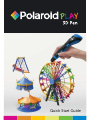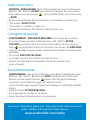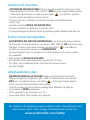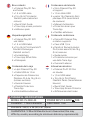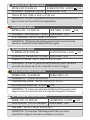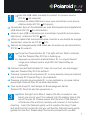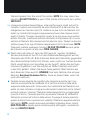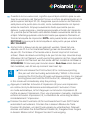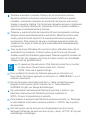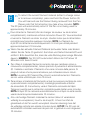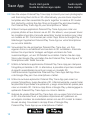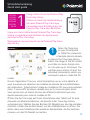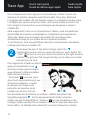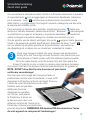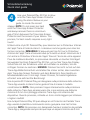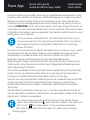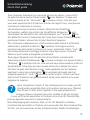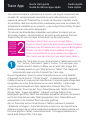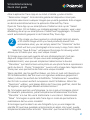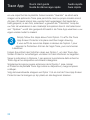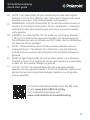Polaroid PLAY PL-2000-00 Guía de inicio rápido
- Tipo
- Guía de inicio rápido

Quick Start Guide

Safety instructions
• WARNING - BURN HAZARD:
Partsofthisproductgetveryhotduringuse
(approx.180-200°C).
DO NOT
touchthetipofthepen,thesurrounding
area(whereyouseethissign),orthemeltedplasticasitcouldcause
a
BURN
.
• Beforestoragealwaysallowtheproducttocompletelycoolafteruse.
• Thisproduct
IS NOT A TOY.
• Thisproductissuitableforages14+
• PleasereadthisQuickStartGuidecarefullybeforeuse.
Consignes de sécurité
•
AVERTISSEMENT - RISQUES DE BRÛLURES:
Despartiesdeceproduit
sonttrèschaudespendantl’utilisation(env.180-200°C).
NE PAS
TOUCHER
lapointedustyloetsazoneenvironnante(oùvousvoyezce
signe)ouleplastiquefonducarilpourraitvouscauserdes
BRÛLURES
.
• Avantlestockagetoujourslaissercomplètementrefroidirleproduitaprès
utilisation.
• Ceproduit
N’EST PAS UN JOUET.
• Ceproduitconvientauxenfantsde14ansetplus.
• Veuillezlireattentivementleprésentmanueldemiseenroute
avantutilisation.
Sicherheitshinweise
•
WARNHINWEISE
:TeilediesesProduktessindwährenddesBetriebssehr
heiß(ca.180-200°C).BerührenSie
NICHT
dieSpitzedesStiftes,den
Bereich(woSiediesesZeichensehen)oderdengeschmolzenen
Kunststoff,daerVerbrennungenverursachenkönnte.
• ImmerFürdieLagerungdasProduktnachGebrauchvollständigabkühlen
lassen.
• DiesesProdukt
IST KEIN SPIELZEUG.
• EsistgeeignetfürKinderab14Jahren.
• LesenSiedieseKurzanleitungzurVerwendung.
For further information please visit / Pour plus d’informations merci de
visiter / Weitere Informationen nden Sie hier:
www.polaroid3d.com/safety

Per ulteriori informazioni si prega di visitare il sito / Para obtener más
información, visite / Voor verdere informatie kunt u terecht op:
www.polaroid3d.com/safety
Istruzioni di sicurezza
•
ATTENZIONE NON BRUCIARSI:
Partidiquestoprodottodiventanomolto
caldedurantel’uso(circa.180-200°C).
NON
toccarelapuntadellapenna,
l’areacircostante(dovesivedequestosegno)olaparteinplastica
fusainquantopotrebbecausareustioni.
• Primadiriporreilprodottoconsentiresempreilraffreddamento
dopol’uso.
• Questoprodotto
NON E’ UN GIOCATTOLO.
• Questoprodottoèadattoperleetà14+anni.
• Sipregadileggereattentamentelapresenteguidarapidaprimadell’uso.
Instrucciones de seguridad
•
ADVERTENCIA PELIGRO DE QUEMADURAS:
Laspartesdeesteproducto
secalientanmuchoduranteeluso(aprox.180-200°C).
NO
toquelapunta
dellápiz,eláreacircundante(dondeveaestesigno),oelplástico
fundidoyaquepodríacausaruna
QUEMADURA
.
• Siempreespereaqueelproductoseenfríedespuésdeusarloyantes
deguardarlo.
• Esteproducto
NO ES UN JUGUETE
.
• Esteproductoesadecuadoparamayoresde14años.
• Porfavor,leacuidadosamenteestaGuíadeUsuarioantes
deusarellápiz.
Veiligheidsinstructies
•
WAARSCHUWING Brand-GEVAAR:
Delenvanditproductzeerheet
tijdenshetgebruik(ongeveer180-200°C).Raakdepuntvandepen
NIET
aan,hetgebied(waaruditteken),ofhetgesmoltenplastic
ditzoukunnenbrandwondenveroorzaken.
• Voordeopslagvanhetproductvollediglatenafkoelennagebruik.
• Ditproductis
GEEN
speelgoed.
• Hetisgeschiktvoorkinderenvan14+
• LeesdezeQuickStartGuidevoorgebruik.

TECHNICAL SPECIFICATIONS
MODEL NO: PL-2000-00
PEN SIZE: 180 (L) x 35 (W) x 47 (D)mm
FILAMENT: 1.75mm diameter USB CABLE: 1.5m
GUARANTEE: 12 Month Manufacturer’s Guarantee (this may
differ by country according to minimum statutory requirements).
POWER INPUT: 5.0VDC 2.0A
Box contents
1xPolaroidPlay3DPen
andholder
1x1.5mUSBcable
4x15g(5m)PLAplastic
filamentpacks(assorted
colours)
1xQuickStartGuide
1xTraceAppscreenprotector
4xAdhesivepads
Contenance de la boite
1xStyloPolaroidPlay3D
etsupport
1x1.5mcâbleUSB
4xpacks15gfilaments(5m)
plastiquePLA(assortiment
decouleurs)
1xManueld’utilisation
1xProtectionécranpour
TraceApp
4xPastillesadhésives
Verpackungsinhalt
1xPolaroidPlay3DStift
undHalter
1x1.5mUSB-Kabel
4x15g(5m)PLAKunststoff-
Filament-Packungen
(Farblichsortiert)
1xKurzanleitung
1xTraceAppSchutzfolie
4xKlebepads
Contenuto confezione
1xPenna3DPolaroidPlay
erelativosupporto
1xCavoUSB1,5m
4xPacchidifilamentiplastici
PLA(coloriassortiti)da15g
(5m)ciascuno
1xGuidarapida
1xProtezioneschermoper
usodellaTraceApp
4xCuscinettiadesivi
Contenido de la caja
1xLápizPolaroidPlay3D
1xCableUSBde1.5m
4xPaquetesdeFilamentos
PlásticosPLAde15g(5m)
(coloressurtidos)
1xGuíadeUsuario
1xPlantillaProtectora
TraceApp
4xAlmohadillasadhesivas
Inhoud van de doos
1xPolaroidPLAY3DPen
enHouder
1x1,5mUSB-kabel
4x15g(5m)PLAPlastic
FilamentPacks(Verschillende
kleuren)
1xQuickStartGuide
1xTraceAppScreenProtector
4xZelfklevendeelektroden

TECHNISCHE DATEN
MODELL-NR.: PL-2000-00
STIFTGRÖSSE: 180 (L) x 35 (B) x 47 (D)mm
FILAMENT: Durchmesser 1.75mm USB-KABEL: 1.5m
GARANTIE: 12 Monate Herstellergarantie (kann je nach Land
variieren Gesetzliche Mindestanforderungen).
LEISTUNG: 5.0VDC 2.0A
ESPECIFICACIONES TÉCNICAS
MODELO NO.: PL-2000-00
TAMAÑO DEL LÁPIZ: 180 (L) x 35 (A) x 47 (P)mm
FILAMENTO: 1.75mm de diámetro
CABLE USB: 1.5m
GARANTÍA: 12 meses de garantía del fabricante (puede variar
según el país de acuerdo con los requisitos legales mínimos).
ENTRADA DE ENERGÍA: 5.0VDC 2.0A
DE TECHNISCHE SPECIFICATIES
MODEL NO: PL-2000-00
PEN SIZE: 180 (L) x 35 (W) x 47 (D) mm
GLOEIDRAAD: 1,75 mm diameter
USB-KABEL: 1.5m
GARANTIE: 12 maanden fabrieksgarantie (kan per land
verschillen volgens minimale wettelijke vereisten).
VERMOGEN: 5.0VDC 2.0A
SPECIFICATIONS TECHNIQUES
MODEL NR: PL-2000-00
TAILLE STYLO: 180(L) x 35 (l) x 47 (D) mm
FILAMENT: Diamètre 1.75 mm CABLE USB: 1.5 m
GARANTIE: 12 mois de garantie fabricant (cela peut varier d’un
pays à l’autre en fonction de la législation).
ALIMENTATION: 5.0VDC 2.0A
TECHNISCHE DATEN
N. MODELLO: PL-2000-00
FORMATO PENNA: 180 (L) x 35 (W) x 47 (P) mm
FILAMENTO: diametro di 1,75 mm CAVO USB: 1,5 m
GARANZIA: 12 mesi di garanzia del produttore (puo’ variare a
seconda del paese secondo i requisiti minimi di legge).
ALIMENTAZIONE: 5.0VDC 2.0A

6
Istruzioni per l’uso
Instrucciones de operación
Gebruiksaanwijzing
-
+
1
2
4
5
Operating instructions
Mode d’emploi
Bedienungsanleitung
USBcableplug
fichedecâbleUSB
USB-Kabelstecker
SpinadelcavoUSB
EnchufedecableUSB
USB-kabelplug
Power
Alimentation
Netzschalter
Accensione
Encender
Aanknop
Loading
Chargement
Laden
Caricamento
Alimentación
Ladengat
Print
Imprimer
Drucken
Stampare
Impresión
Printknop
Speed
Vitesse
Geschwindigkeit
Velocità
Velocidad
Snelheid
1
2
3
4
5
3

7
1
UsetheUSBcableprovidedtoconnecttoapowersource
(DC5V2Arequired).
UtilisezlecâbleUSBfournipourvousconnecteràunesource
d’alimentation(DC5V2Arequis).
VerwendenSiezumAnschließenaneineStromquelledasmitgelieferte
USB-Kabel(DC5V2Aerforderlich).
UsareilcavoUSBindotazioneperconnettereilprodottoadunaspina
elettrica(e’richiestoilDC5V2A).
UtiliceelcableUSBsuministradoparaconectaraunafuentedeenergía
(necesitaunconectordeDC5V2A).
GebruikdemeegeleverdeUSB-kabelaantesluitenopeenstroombron
(DC5V2Avereist).
PressthePowerButton(2).ThelightwillturnRedtoindicate
thatthePolaroidPlay3DPenisheatingup.
Appuyezsurleboutond’alimentation(2).Levoyantdevient
rougepourindiquerquelestylet3DdePolaroidPlayse
réchauffe.
DrückenSiedenNetzschalter(2).DasLichtwirdrot,umanzuzeigen,
dassderPolaroidPlay3DPenaufheizt.
Premereilpulsantediaccensione(2).Lalucediventarossaperindicare
chelaPenna3DPolaroidPlaysistascaldando.
Presioneelbotóndeencendido(2).Laluzcambiaráarojoparaindicar
queellápizPolaroidPlay3Dseestácalentando.
Drukopdeknop(2).HetlampjezalRoodaangevendatde
Polaroid3DPlayPenaanhetopwarmenis.
2
WhenthelightturnsBlueitmeansthePenisreadyforuse.
InsertoneendofyourPLAmaterialintotheloadingholeatthe
topofthepen(3).Pleaseensurethattheendofthefilament
isflatacrosstheend(cutcarefullywithscissorsifnot)before
inserting.Insertthefilamentgentlyuntilitreachesthestop.Press
andholdthePrintbutton(4)andyouwillfeelthefilamentbeinggently
guidedintothePen.Pleasekeepthisbuttonpresseduntilyousee
3

8
filamentappearfromtheendofthenozzle.
NOTE
thismaytakeafew
minutes.
DO NOT TOUCH
anypartofthenozzleatthispointasitwillbe
VERY HOT.
Lorsquelalumièredevientbleue,celasignifiequelestyletestprêtà
l’emploi.InsérezuneextrémitédevotrematérielPLAdansletroude
chargementenhautdustylo(3).Veillezàcequelafindufilamentsoit
àplatsurl’extrémité(coupersoigneusementavecdesciseauxsinon)
avantd’insérer.Poussezdoucementjusqu’àcequevousvoussentiez
arrêter.Ensuite,maintenezenfoncéleboutond’impression(4)etvous
sentirezlefilamentêtredoucementtirédanslestylo.Gardezcebouton
enfoncéjusqu’àcequelefilamentapparaisseàlafindelabuse,
NOTE
Celapeutprendrequelquesminutes.
NE PAS TOUCHER
aucunepartie
delabuseàcepointcarellesera
TRÈS CHAUDE
.
WenndasLichtblauist,kannderStiftbenutztwerden.Schließen
SiedaseineEndeanVonPLAindemMaterialaufladungslochaufder
OberseitedesStifts(4).BitteDassdasEndedesFilamentesgegenüber
demEnde(schönerSchnittmitSchere,wennnicht)vor.SetzenSieden
DrahtvorsichtigbiszumAnschlageinderAngriff.HaltenSiedieTaste
Drucken(3)gedrückt,undSiewerdenesfühlenFilamentwirdsanft
indenPengeführt.HaltenSiedieseTastegedrücktBisFilamentaus
demEndederDüseaustritt.
HINWEIS
DieskannNehmenSieeinpaar
Minuten.
Berühren Sie keinen Teil
derDüseandieserStelle,wenndie
wirdsehrheißsein.
Quandolalucediventablusignificachelapennaèprontaperl’uso.
Inserireun’estremitàdelmaterialePLAnelforodicariconellaparte
superioredellapenna(4).Assicurarsichel’estremitàdelfilamentosia
piatta(incasocontrariositagliaccuratamentel’estremitàconleforbici)
primadiinserire.Inserireilfilamentodelicatamentefinoaraggiungere
ilpuntodifermo.TenendopremutoilpulsanteStampa(3)sentireteil
filamentoscorrereall’internodellapenna.Sipregaditenerepremuto
questobuttonefinoaquandononvedreteilfilamentoapparireallafine
dell’ugello.
NOTA
:questoprocessopotrebberichiederealcuniminuti.
NON TOCCARE
aquestopuntonessunapartedell’ugello,considerato
chesarà
MOLTO CALDO
.

Cuandolaluzsevuelveazul,significaqueellápizestálistoparasuuso.
InserteunextremodelfilamentoPLAenelorificiodealimentaciónenla
partesuperiordellápiz3D(3).Asegúresequeelextremodelfilamento
estéplanoenlapunta(sinoloestá,cortecuidadosamentecontijeras)
antesdeinsertarlo.Empujesuavementehastaquesientaquese
detiene.LuegopresioneymantengapresionadoelbotóndeImpresión
(4)ysentiráqueelfilamentoestásiendohaladosuavementedentrode
ellápiz.Mantengapulsadoestebotónhastaqueaparezcafilamentoal
finaldelaboquilladeimpresión.
NOTA:
estopuedetardarunosminutos.
NO TOQUE
ningunapartedelaboquillaenestepuntoyaqueestará
MUY CALIENTE
.
Alshetlichtisblauwkandepengebruiktworden.Steekhetene
uiteindevanPLAinhetmateriaalbelastgataandebovenkantvan
depen(3).Controleerofheteindevlakis(zonietkniphetafmeteen
schaar).Steekdedraadvoorzichtigindepentotdestop.Houddeknop
Afdrukken(4)hetfilamentwordtvoorzichtiggeleidindePen.Houddeze
knopingedrukttotfilamentaanheteindevanhetmondstukzichtbaaris
OPMERKING
Ditkaneenpaarminutenduren.
Raak Geen
enkeldeelvan
hetmondstuk,aanditkanopmomentzeerheetzijn.
ClickandreleasethePrintbutton(4)forcontinuousprinting
(thepenwillstartextrudingautomatically).Whilstinthismode
pressingthePrintbutton(4)againwillpauseprinting.Formanual
printingpressandholdthePrintbutton(4);releasingyourfinger
inthismodewillimmediatelystoptheprinting.
Appuyezetrelâchezleboutond’impression(4)pouruneimpression
encontinu(lestylodémarreraautomatiquementl’extrusion).Dans
cemodeautomatique,lefaitd’appuyersurleboutonImpression(4)
mettraenpausel’impression.Pouruneimpressionmanuelle,maintenez
enfoncéleboutonImpression(4);Lalibérationdevotredoigtarrêtera
immédiatementl’impression.
DrückenSiedieDrucktaste(4)fürkontinuierlichenDruck(StiftStartet
automatischextrudieren).DrückenSieindiesemModusdieTaste
Drucken(4)drücken,umdenDruckvorgangzuunterbrechen.Manuell
drückenundhaltenDieSchaltflächeDrucken(4);FreigabeIhresFingers
indiesemModussofortStoppenSiedenDruckvorgang.
4

Tospeeduptheextrusionofthefilamentpressthe(+)button;
toslowdowntheextrusionpressthe(-)button.
NOTE:thereare4speedsettings.
Pouraccélérerl’extrusiondufilamentappuyezsurlebouton(+);
Pourralentirl’extrusionappuyezsurlebouton(-).REMARQUE:Ilya4
vitessesd’extrusion.
UmdieExtrusiondesFadensaufder(+)Tastezubeschleunigen;
langsamDieExtrusiondurchDrückender(-)Tasteabsenken.
HINWEIS:EsgibtvierGängeEinstellungen.
Pervelocizzarel’estrusionedelfilamentopermereiltasto(+);per
rallentarel’estrusionedelfilamentopremereilpulsante(-).
NOTA:Cisono4impostazionidivelocità.
Paraacelerarlaextrusióndelfilamentopresioneelbotón(+);Parabajar
lavelocidaddelaextrusiónpresioneelbotón(-).NOTA:hay4ajustes
develocidad.
Omhettempovandeextrusievandegloeidraadopde(+)knop;
langzaamOnderaandeextrusiedrukopde(-)knop.LETOP:Erzijnvier
versnellingeninstellingen.
5
PremereelasciareilpulsanteStampa(4)perlastampacontinua
(lapennainizieràl’estrusioneautomaticamente).Mentreinquesta
modalita’,premendoilpulsantedistampa(4)ancoraunavoltaviene
messainpausalastampa.Perlastampamanualepremereemantenere
premutoilpulsanteStampa(4);rilasciandoilditoinquestamodalitàsi
interrompeimmediatamentelastampa.
Presioneysuelteelbotóndeimpresión(4)paralaimpresióncontinua
(ellápiziniciaráautomáticamentelaextrusión).Mientrasestéeneste
modo,pulsarelbotónImprimir(4)nuevamenteharáunapausaen
laimpresión.Paraimprentamanualymantengapulsadoelbotónde
impresión(4);quitareldedoenestemododetendráinmediatamente
laimpresión.
DrukopdeknopAfdrukken(4)voorhetcontinuafdrukken(penstarts
automatischextruderen).IndezemodusopdePrintknop(4)weer
drukkenwordthetafdrukkengepauzeerd.Manualingedrukthoudende
knopPrint(4);hetvrijgevenvanknop4indezemoduszalonmiddellijk
stoppenmetdegedruktetekst.

11
WennSiedasaktuelleFilamentMaterial(entwederFarbeoderändern
HaltenSiedieTaste(2)gedrückt.SiehörenundSieheFilamentstiftwird
entfernt.BittebeachtenSie,dassdievolleRückzugkanneinigeMinuten
dauern.
HINWEIS:
Der3D-StiftautomatischWennderStiftetwa10
Minutennichtbenutztwird.
Persfilareilmaterialefilamentocorrente(siapercambiarecoloreo
rimuoverlocompletamente),tenerepremutoilpulsantedialimentazione
(2).Vedreteesentireteilfilamentochevienerimossodallapenna.Si
pregadinotarechelapienaretrazionepuòrichiederealcuniminuti.
NOTA:
Lapenna3DPolaroidPlayritrarra’automaticamenteilfilamento
senonvieneutilizzatapercirca10minuti.
Pararetraerelmaterialdefilamentoactual(yaseaparacambiardecolor
oparaeliminarlocompletamente),mantengapresionadoelbotón
deencendido(2).Escucharáyveráelfilamentoremovidodellápiz.
Tengaencuentaquelaretraccióncompletapuedetardarunosminutos.
NOTA:
Ellápiz3Dseretraeráautomáticamentesiellápiznoestásiendo
usadoduranteaproximadamente10minutos.
Alsudehuidigefilamentmateriaaltenemen(kleurofveranderen
volledigteverwijderen),houdtudeknop(2).UhoortenZietde
gloeidraaduitdePenwordtverwijderd.Houderrekeningmeedat
devolledigeretraitekanenkeleminutenduren.
LET OP:
De3Dpenzal
automatischintrekkenwanneerdepennietingebruikisvoorongeveer
10minuten.
Toretractthecurrentfilamentmaterial(eithertochangecolour
ortoremovecompletely),pressandholdthePowerbutton(2).
YouwillhearandseethefilamentbeingremovedfromthePen.
Pleasenotethatfullretractionmaytakeafewminutes.
NOTE:
The3DpenwillautomaticallyretractifthePenisnotbeingusedfor
approximately10minutes.
Pourrétracterlefilament(afindechangerdecouleuroudeleretirer
complètement),maintenezenfoncéleboutonPower(2).Vousentendrez
etverrezlefilamentseretirerdustylo.Veuilleznoterquelarétractation
complètepeutprendrequelquesminutes.
NOTE:
Lefilamentdu
stylo3Dserétracteraautomatiquements’iln’estpasutilisépendant
approximativement10minutes.
6

12
IT
UtilizzalafantasticaapplicazionePolaroidPlayTraceAppperstampare
fotografieportandolein3D.Inalternativa,èpossibileimportaremodelli
dioggettiassemblandolepartipercreareunmodello3D.
Iniziascaricandol’applicazionePolaroidPlayTraceAppdall’AppStore
odaGooglePlayperiltuosmartphoneotablet.
Quick start guide
Guide de démarrage rapide
Trace App
Guida rapida
Guía rápida
EN
UsetheuniquePolaroidPlayTraceApptostencilyourownphotographs
andthenbringthemtolifein3D.Alternatively,youcantraceimported
templatesandthenassemblethepartstogethertocreatea3Dmodel.
GetstartedbyvisitingtheAppStoreorGooglePlayanddownloading
thePolaroidPlayTraceApptoyourSmartphoneorTablet.
FR
Utilisezl’uniqueapplicationPolaroidPlayTraceApppourcréervos
propresphotosetleurdonnervieen3D.Parailleurs,vouspouveztracer
lesmodèlesimportésetensuiteassemblertouteslespiècespourcréer
unmodèleen3D.Commencezparvisiterl’AppStoreouGooglePlayet
téléchargerl’applicationPolaroidPlayTraceAppsurvotreSmartphone
ousurvotretablette.
ES
UtilicelaexclusivaaplicaciónPolaroidPlayTraceAppparacreartus
propiasfotografíasyluegollevarlasa3D.Alternativamente,puedetrazar
lasplantillasimportadasalaaplicaciónyluegoensamblarlaspiezaspara
crearunmodelo3D.VisitesuAppStoreoGooglePlayydescargaguela
aplicaciónPolaroidPlayTraceAppasumóvilotableta.
DE
VerwendenSiedieeinzigartigePolaroidPlayTraceApp,umIhre
eigenenFotoszuschablonenundsiedannin3Dzubeleben.Alternativ
könnenSieimportierteVorlagenverfolgenunddanndieTeile
zusammenfügen,umein3D-Modellzuerstellen.StartenSiedenApp
StoreoderGooglePlayundladenSiediePolaroidPlayTraceAppaufIhr
SmartphoneoderTabletherunter.
NL
GebruikdeuniekePolaroidPlayTraceAppomuweigenfoto’stotleven
in3D.Alsalternatiefkuntutemplatesimporterenalssjablonenen
vervolgensmonteerdeonderdelensamenomeen3D-modeltemaken.
Gaaandeslag.DownloadindeAppStoreofGooglePlay
PolaroidPlayTraceAppopuwsmartphoneoftablet.

13
OPTION
OPTION
OPTION
OPZIONE
OPCIÓN
OPTIE
1
Using a stencil from the Polaroid Play
Trace App Library.
Utilisez un stencil de la bibliothèque
de l’appli Polaroid Play Trace App.
Verwenden einer Schablone aus der
Polaroid Play Trace App-Bibliothek.
Usare uno stencil della libreria Polaroid Play Trace App.
Utilizar una plantilla de la biblioteca de aplicaciones
de Polaroid Play Trace App.
Maak gebruik van een stencil van de Polaroid Play Trace
App Library.
Schnellstartanleitung
Quick start guide
1
OpentheTraceApp
onyourSmartphone
orTabletforaselection
ofsamplestencilsalready
inplaceintheTraceAppLibrary.
Selecttheimageofthe3Dmodel
you’dliketocreate.Simplyclick
onittoopenuptofullscreen.You
willthenseeastencilofallofthe
individualcomponentswhichyou
willneedtodrawtomakethe3D
model.
Ouvrezl’applicationTracesurvotreSmartphoneousurvotretabletteet
voustrouverezunesélectiondemodèlesdestencilsdanslabibliothèque
del’application.Sélectionnezl’imagedumodèleen3Dquevoussouhaitez
créer.Ilvoussuffitdecliquerdessuspourqu’ils’ouvreenpleinécran.
Vousverrezalorsunstencildetouslesdifférentsélémentsquevous
devrezdessinerpourcréerlemodèleen3D.
ÖffnenSiedieTraceAppaufIhremSmartphoneoderTabletundfüreine
AuswahlvonMusterschablonen,diebereitsinderTraceAppLibrary
vorhandensind.WählenSiedasBilddes3D-Modellsaus,dasSieerstellen
möchten.KlickenSieeinfachdarauf,umdenVollbildmoduszuöffnen.Sie
sehendanneineSchabloneallereinzelnenBestandteile,dieSiezeichnen
müssen,umdas3D-Modellzumachen.

14
UnavoltaapertalaTraceAppsultuosmartphoneotablettroveraiuna
selezionedistencilscampionenellalibreriadellaTraceApp.Seleziona
l’immaginedelmodello3Dchedesidericreare.Èsufficientecliccaresopra
l’immagineperaprirlaaschermointero.Saráquindivisibilelostencilcon
tuttiisingolicomponentidicuiavraibisognoperdisegnareecreareil
modello3D.
AbralaaplicaciónTraceensuSmartphoneoTabletyveráunaselección
deplantillasdemuestrayainstaladasenlabibliotecadelaapplicación
TraceApp.Seleccionelaimagendelmodelo3Dquedeseacrear.
Simplementehagaclicenélparaabrirloapantallacompleta.
Acontinuación,veráunaplantilladetodosloscomponentesindividuales
adibujarparahacerelmodelo3D.
Pouraugmenterlatailledustencil
appuyezsimplementsurle
duboutonloupejusqu’àceque
vousobteniezlataillesouhaitée.
Sélectionnezlebouton
“Verrouiller”pourquevotre
stencilsoitbienpositionnéetaux
dimensionsdésirées.Lagrille
au-dessusdel’imagevous
permettradedessinervotre
modèleunesectionàlafois.
UmdieGrößederSchablonezuerhöhen,wählenSieeinfachdie
Vergrößerungstaste,bisSiediegewünschteGrößeerreichen.
KlickenSieaufdieSchaltfläche“Sperren”umdieSchabloneinder
richtigenGrößeundPositionzufixieren.DasRasterüberdemBildwird
Ihnenhelfen,IhrModelleinenAbschnittzueinemZeitpunktzuziehen.
Toincreasethesizeofthestencilsimplyselectthe
magnificationbuttonuntilyoureachthesizeyouwant.Selectthe
“Lock”buttontolockyourstencilintoplaceattherightsizeand
position.Thegridovertheimagewillhelpyoutodrawyourmodel
onesectionatatime.
2
Quick start guide
Guide de démarrage rapide
Trace App
Guida rapida
Guía rápida

15
Peraumentareledimensionidellostencilésufficienteselezionareilpulsante
diingrandimentofinoaraggiungereledimensionidesiderate.Seleziona
poiilpulsante“Lock”perbloccareladimensioneeposizionescelta
dellostencil.Lagrigliasopral’immaginetiaiuteráadisegnareunaallavolta,
lasezionedelmodelloscelto.
Paraaumentareltamañodelaplantilla,simplementepulsehastaque
alcanceeltamañodeseado.Seleccioneelbotón“Bloquear”paraasegurar
suplantillaensulugareneltamañoylaposicióndeseados.Lacuadrícula
sobrelaimagenleayudaráadibujarsumodelounasecciónalavez.
Omdegroottevandestencilverhogenklikopdevergroottoetsgewoon
totdatudegewenstegrootteheeftbereikt.Selecteerdeknop“Lock”
omuwstencilopdejuistegrootteentepositioneren.Hetrasterop
deafbeeldingzaluhelpenomuwmodelperonderdeeltemaken.
Onceyourimageislockedintoyourchosensizeandposition
simplyaffixtheTraceAppScreenProtectorintoplaceontoyour
SmartphoneorTabletscreenwiththeadhesivepadsprovided.
Affixthepadsdirectlyontothescreenfirstandthenplacethe
ScreenProtectorontopinordertocreateacleardistancebetween
thescreenitselfandtheScreenProtector(seeillustrationforguidance).
NOTE: DO NOT
draw directly onto the screen of your device
as this may cause damage!
Unefoisquevotreimageestàlabonnetailleet
positionnéecommevouslasouhaitez,ilvoussuffit
d’apposerleProtecteurd’écrandel’appliTracesur
l’écrandevotreSmartphoneoudevotre
tabletteaveclespastilles
adhésivesfournies.
Appliquezlespastilles
surl’écran,puisplacez
leProtecteurd’écransur
ledessuspourcréerune
distancenetteentrel’écranetle
Protecteurd’écran(voirillustration
pourlesdirectives).
REMARQUE: NE dessinez PAS directement sur l’écran
de votre appareil car cela pourrait l’endommager!
3
Schnellstartanleitung
Quick start guide

16
SobaldIhrBildinIhrergewähltenGrößeundPositiongesperrtist,
befestigenSieeinfachdieTraceAppScreenProtectoraufPlatzaufIhrem
SmartphoneoderTablet-BildschirmmitdenKlebepadszurVerfügung
gestellt.BefestigenSiediePadsdirektaufdenBildschirmundlegenSie
danndenScreenProtectoraufdieOberseite,umeinenklarenAbstand
zwischendemBildschirmselbstunddemDisplayProtectorzuerstellen
(sieheAbbildungzurAnleitung).
HINWEIS: Ziehen Sie NICHT direkt auf den
Bildschirm des Geräts, da dies Schäden verursachen kann!
Unavoltasceltaebloccataladimensioneeposizionedell’immagine,
applicalaprotezioneschermoTraceAppaltuoSmartphoneoTabletcon
icuscinettiadesiviforniti.Fissaicuscinettiadesividirettamentesullo
schermodeltuodispositivoepoiposizionalaprotezionedelloschermo
acontattoconicuscinettiinmododacreareunadistanzanettatralo
schermodeldispositivoelaprotezionedelloschermo(vediillustrazioneper
maggioriinformazioni).
NOTA: NON disegnare direttamente sullo schermo
del tuo dispositivo in quanto potrebbe causare danni!
Unavezquesuimagenestábloqueadaeneltamañoelegidoylaposición
simplementecolocarelProtectordepantallaTraceAppensulugar
ensupantalladeSmartphoneoTabletconlasalmohadillasadhesivas
proporcionadas.Coloquelasalmohadillasdirectamenteenlapantalla
primeroyluegocoloqueelprotectordepantallaenlapartesuperior
paracrearunadistanciaclaraentrelapantallaensíyelprotectorde
pantalla(consultelailustraciónparamásinformación).
NOTA: NO dibuje
directamente en la pantalla de su dispositivo ya que esto puede causar
daños!
Zodrauwafbeeldingisopgeslagenindedoorugekozenformaaten
depositie.BevestigdeTraceAppScreenProtectoropuwsmartphone
oftablet-schermmetdezelfklevendeelektroden.Bevestigdepads
rechtstreeksophetschermenvervolgensplaatsudeScreenProtector
opdepadshierdoorontstaateenduidelijkeafstandtussenhetscherm
zelfendeScreenProtector(zieafbeeldingvoorbegeleiding).
LET OP: NIET
rechtstreeks op het scherm van het apparaat te trekken, omdat dit schade
kan veroorzaken!
Quick start guide
Guide de démarrage rapide
Trace App
Guida rapida
Guía rápida

17
UseyourPolaroidPlay3DPentodraw
ontotheTraceAppScreenProtector
usingthestencilbelowasyour
guidetocreatethecorrect
shapes.
NOTE
:Donotpresstoohard
ontotheTraceAppScreenProtector
andalwaysensurethereisaminimum
gapof3mmbetweentheTraceAppScreen
Protectorandthescreenofyourdevice.This
process,forbestresultsrequiresaverylight
touch!
Utilisezvotrestylo3DPolaroidPlaypourdessinersurleProtecteurd’écran
del’appliTraceàl’aidedustencilci-dessouscommeguidepourcréerles
formescorrectes.
REMARQUE:
N’appuyezpastropfortsurleProtecteur
d’écrandel’appliTraceetassurez-vousqu’ilexisteunécartminimumde3
mmentreleProtecteurd’écrandel’appliTraceetl’écrandevotreappareil.
Pourdemeilleursrésultats,ceprocessusnécessiteuntouchertrèsléger!
VerwendenSieIhrenPolaroidPlay3DPen,umaufdieTraceAppDisplay
SchutzfoliemitderSchabloneuntenalsLeitfadenzuerstellen,umdie
richtigenFormenzuzeichnen.
HINWEIS
:DrückenSienichtzufestaufden
TraceApp-BildschirmschutzundstellenSieimmersicher,dasszwischen
demTraceAppScreenProtectorunddemBildschirmIhresGerätsein
Mindestabstandvon3mmliegt.DieserProzess,fürbesteErgebnisse
erforderteinesehrleichteBerührung!
Usalapenna3DPolaroidPlayperdisegnaresullaprotezionedelloschermo
TraceAppusandolostencilcomeguidaalfinedicreareilmodello
correttamente.
NOTA
:Nonpremeretroppointensamentesullaprotezione
delloschermoTraceAppedassicurarsichecisiasempreunadistanza
minimadi3mmtrailproteggischermoTraceAppeloschermodel
dispositivo.Questoprocesso,richiedeuntoccomoltoleggeroperottenere
imiglioririsultati!
UsatulápizPolaroidPlay3DparadibujarenelProtectordePantallaTrace
Appusandolaplantillaacontinuacióncomoguíaparacrearlasformas
correctas.
NOTA
:Nopresionecondemasiadafuerzaelprotectordepantalla
TraceAppyasegúresesiempredequehayaunespaciomínimode3mm
4
Schnellstartanleitung
Quick start guide

18
6
Tocontinuedrawingwithanothersectionofthestencilsimply
selecttheUnlockbuttonandmovetheimagetothenextarea
and“Lock”thescreenagain.Onceyouhavepositioned
theTraceAppScreenProtectorbackintoplaceyoucanbegin
drawingagain.
Onceyouhavecompletedallofthestencilpartsforthecurrent
screenremovetheTraceAppScreenProtectorfromyourdevice
andsimplyremovethecompletedmodelfromtheTraceApp
ScreenProtector.
Unefoistouteslespiècesdustencilterminéespourl’écranencours,retirez
leprotecteurd’écrandel’appliTracedevotreappareiletsupprimeztout
simplementlemodèleterminéduProtecteurd’écrandel’appliTrace.
NachdemSiealleSchablonenteilefürdenaktuellenBildschirm
abgeschlossenhaben,entfernenSiedenTraceAppScreenProtectoraus
IhremGerätundentfernenSieeinfachdasfertiggestellteModellausdem
TraceAppScreenProtector.
Unavoltacompletatetuttelepartidellostencilselezinatoperlaschermata
scelta,rimuovilaprotezionedelloschermotraceAppdaltuodispositivo
erimuoviilmodellodallaprotezionedelloschermoTraceApp.
Unavezquehayacompletadotodaslaspartesdelaplantillaparalapantalla
actual,remuevaelProtectordepantallaTraceAppdesudispositivoy
simplementeremuevaelmodelocompletadodelProtectordepantalla
TraceApp.
AlsallestencilonderdelenklaarzijnkuntudeTraceAppScreenProtector
vanuwapparaatverwijderen,daarnakuntudegemaaktemodeluitdeTrace
AppScreenProtectorverwijderen.
entreelProtectordepantallaTraceAppylapantalladesudispositivo.Este
proceso,paraobtenerlosmejoresresultadosrequiereuntoquemuyligero!
GebruikuwPolaroidPlay3DPenomtetekenenopdeTraceAppScreen
Protectorviahetonderliggendestencilalsuwhulpomdejuistevormente
maken.
OPMERKING
:DrukniettehardopdeTraceAppScreenProtectoren
zorgaltijdvooreenminimaleafstandvan3mmtussendeTraceAppScreen
Protectorenhetschermvanuwapparaat.Hetbesteresultaatbereiktudoor
weinigdrukuitteoefenen!
5
Quick start guide
Guide de démarrage rapide
Trace App
Guida rapida
Guía rápida

19
7
Uponcompletionofeachoftheindividualpartstocreateyour3D
modelsimplyassemblethemintopositionanduseyourPolaroid
Play3Dpentoaffixthemtogetherattheappropriatepoints.
Lorsquechaquecomposantdevotremodèleen3Destterminé,
ilvoussuffitdelesassembleretd’utiliservotrestylo3DPolaroidPlay
pourlesapposerauxpointscorrespondants.
NachBeendigungdereinzelnenTeile,umIhr3D-Modellzuerstellen,
montierenSiesieeinfachinPositionundverwendenSieIhrenPolaroidPlay
3DPen,umsiezusammenandenentsprechendenStellenzubefestigen.
Schnellstartanleitung
Quick start guide
Pourcontinueràdessinersuruneautresectiondustencil,ilvoussuffit
desélectionnerleboutonDéverrouilleretdedéplacerl’imagevers
lazonesuivanteetde“Verrouiller”ànouveaul’écran.Unefoisque
vousavezrepositionnéleProtecteurd’écrandel’appliTrace,vouspouvez
commenceràdessinerànouveau.
UmdieZeichnungmiteinemanderenAbschnittderSchablone
fortzusetzen,wählenSieeinfachdieSchaltflächeEntsperrenund
verschiebenSiedasBildindennächstenBereichund“Sperren”Sie
denBildschirmerneut.SobaldSiedenTraceAppScreenProtectorwieder
positionierthaben,könnenSiemitdemZeichnenbeginnen.
Percontinuareadisegnareconun’altrasezionedellostencilèsufficiente
selezionareilpulsantedisbloccoespostarel’immagineversola
prossimaareabloccandoloschermodinuovopremendoiltasto“Lock”.
UnavoltaposizionatoilproteggischermoTraceAppsopraicuscinetti
adesivisipuòiniziareadisegnarenuovamente.
Paraseguirdibujandoconotraseccióndelaplantilla,simplemente
seleccioneelbotónDesbloquearymuevalaimagenalasiguienteáreay
“Bloquee”lapantallaotravez.Unavezquehayaposicionadoelprotector
depantalladeTraceAppdenuevopuedecomenzaradibujardenuevo.
Omdoortegaanmettekenenineenandergedeeltevanhetsjabloon
selecteertudeknopontgrendelenenverplaatshetbeeldnaarhet
volgendegebieden“Lock”opnieuwophetscherm.ZodraudeTrace
AppScreenProtectorzijngepositioneerdopdejuisteplaatskuntuweer
beginnentetekenen.

OpentheTraceApponyourSmartphoneorTabletandpressthe
“(+)”button,thenselect“gallery”button.Thiswillopenyour
mobiledevice’sGallerytoallowyoutoselectanyimagethat
isalreadysavedonyourSmartphoneorTablet.Thisimagewill
automaticallyopenintothePolaroidPlayTraceApp.
Ouvrezl’applicationTracesurvotreSmartphoneousurvotretablette
etappuyezsurlebouton“ChoisirImage”.LaGaleriedevotreappareil
mobiles’ouvriraetvouspourrezsélectionnern’importequelleimagedéjà
enregistréesurvotreSmartphoneousurvotretablette.Cetteimage
s’ouvriraautomatiquementdansl’applicationPolaroidPlayTrace.
ÖffnenSiedieTraceAppaufIhremSmartphoneoderTabletunddrücken
SiedieTaste“Imageauswählen”.DadurchwirddieGalerieIhres
Mobilgerätsgeöffnet,damitSiealleBilderauswählenkönnen,diebereits
aufIhremSmartphoneoderTabletgespeichertsind.DiesesBildwird
automatischindiePolaroidPlayTraceAppgeöffnet.
AprilaTraceAppsultuoSmartphoneoTabletepremereilpulsante
“Selezionaimmagine”.Automaticamentesiaprirásultuodispositivola
galleriaimmaginidacuipotraiselezionarequalsiasiimmaginesalvatasul
tuoSmartphoneoTablet.Automaticamente,l’immagineselezionatasi
aprirásullaPolaroidPlayTraceApp.
OPTION
OPTION
OPTION
OPZIONE
OPCIÓN
OPTIE
2
CreatingastencilfromyourownimageGallery.
Créerunstencilàpartirdevotrepropregaleried’images.
ErstelleneinerSchabloneausIhrereigenenBildergalerie.
Creareunostencildallapropriagalleriaimmagini.
Crearunaplantilladesupropiagaleríadeimágenes.
HetmakenvaneenstenciluituweigenbeeldGallery.
1
Unavoltaterminatalarealizzazionediciscunodeisingolicomponentidel
modello3D,semplicementeassemblalepartinellaposizionecorretta
usandolapenna3DPolaroidPlayinmododaottenereilmodelloscelto.
Alcompletarcadaunadelaspartesindividualesparacrearsumodelo3D,
simplementeinstálelasensuposiciónyusesulápizPolaroidPlay3Dpara
fijarlasjuntasenlospuntosapropiados.
Omelkvandeafzonderlijkeonderdeleneengeheeltemakenvanuw
3D-modelmonteerzeeenvoudigopdejuistepositiegebruikhiervoor
PolaroidPlay3Dpenomdezetemonterenopdejuistepunten.
Quick start guide
Guide de démarrage rapide
Trace App
Guida rapida
Guía rápida

21
AbralaaplicaciónTraceAppensumóvilotabletaypulseelbotón
“Seleccionarimagen”.Estoabrirálagaleríadeldispositivomóvilpara
permitirleseleccionarcualquierimagenqueyaestéguardada.Estaimagen
seabriráautomáticamenteenlaaplicaciónPolaroidPlayTrace.
OpendeTraceAppopuwsmartphoneoftabletendrukopde“Select
Image”button.DitzalGalleryuwmobieleapparaatteopenen,waarueen
afbeeldingdiealopuwsmartphoneoftabletheeftopgeslagen.Ditbeeld
wordtautomatischgeopendindePolaroidPlayTraceApp.
2
Iftheimageyouhaveopenedisaphotograph(andnotalready
a3Dstencilimagewhichyouhavepreviouslysavedfrom
somewhereelse),youcansimplyselectthe“Stencilize”button
whichwillturnyourphotographintoaneasytocopyfromstencil.
Selecting“Save&Draw”willpreparethisimagefordrawingwhich
allowsyoutocreateyourveryownuniquemodel!
Sil’imagequevousavezouverteestunephotographie(etn’estpas
déjàuneimagestencilen3Dquevousavezsauvegardéeailleurs
précédemment),vouspouvezsimplementsélectionnerlebouton
“Stenciliser”quitransformeravotrephotoenunephotofacileàreproduireà
partirdustencil.Choisir“Enregistrer”ouvriracetteimagedansl’application
Tracepourvouspermettredecréervotreuniquemodèle!
WenndasBild,dasSiegeöffnethaben,einFotoist(undnichtbereitsein
3D-Schablonenbild,dasSiezuvorvonirgendwoanderswogespeichert
haben),könnenSieeinfachdieSchaltfläche“Schablonieren”auswählen,
dieIhrFotozueinemeinfachzukopierenmachtSchablone.WennSie
“Speichern”wählen,wirddiesesBildinderTraceAppgeöffnet,damitSie
Ihreigenes,einzigartigesModellerstellenkönnen!
Sel’immagineapertaéunafotograpia(enonégiáun’immaginestencil
3Dsalvatainprecedenza),potraisemplicementeselezionareilbottone
“Stencilize”elatuafotoverrátrasformatainunostencil.Selezionando
“Salva”l’immaginesiapriránellaTraceAppinmododapermetterela
realizzazionedeltuounicomodello!
Silaimagenquehaabiertoesunafotografía(ynoyaunaimagende
plantilla3Dquehayaguardadoanteriormenteenalgúnotrolugar),puede
simplementeseleccionarelbotón“Stencilize”queconvertirásufotografía
Schnellstartanleitung
Quick start guide

22
3
SimplyfollowthestepsabovefromOption1toaffixtheTrace
AppScreenProtectorintoplaceandthenbegindrawing.
Ilvoussuffitdesuivrelesétapesci-dessusdel’option1pour
apposerleProtecteurd’écrandel’appliTrace,puiscommencer
àdessiner.
FolgenSieeinfachdenSchrittenobenausOption1,umdenTraceApp
ScreenProtectorzubefestigenunddannmitdemZeichnenzubeginnen.
SeguileindicazioniinOpzione1perapporrelaprotezionedelloschermo
TraceAppaltuodispositivoediniziareadisegnare.
SimplementesigalospasosanterioresdelaOpción1paracolocar
elProtectordepantallaTraceAppsobresudispositivoyluegoempiece
adibujar.
VolgdebovenstaandestappenvanOptie1totenmetdeTraceAppScreen
Protectoraantebrengenopzijnplaatsendanbeginnentekenen.
enunacopiafácildelaplantilla.Seleccionando“Guardar”seabriráesta
imagenenlaaplicaciónTraceparapermitirlecrearsupropiomodeloúnico!
Als(een3D-beeldstencildieueerderhebtopgeslagen)hetbeelddatu
hebtgeopend,iseenfoto,selecteertugewoonde“Stencilize”knopdie
uwfotozalveranderenineenmakkelijktekopiërenstencil.Hetselecteren
van“Opslaan”wordtdangeopendditbeeldindeTraceAppwaarmeeuuw
eigenuniekemodeltemaken!
Quick start guide
Guide de démarrage rapide
Trace App
Guida rapida
Guía rápida

23
NOTE:ThePolaroidPlay3Dpenshouldonlybeusedwithoriginal
Polaroid1.75mmPLAfilament.Useofthirdpartyfilamentcancause
damagetoyourpen.Thiscouldinvalidateyourwarranty.
REMARQUE:LestyloPolaroidPlay3Dnedoitêtreutiliséqu’avecun
filamentPLAd’originePolaroidde1,75mmdediamètre.L’utilisation
defilamentstierspeutendommagervotrestyloetpourraitinvalider
votregarantie.
HINWEIS:DerPolaroidPlay3DPensolltenurmitOriginalPolaroid
1.75mmPLAFilamentenverwendetwerden.DieVerwendungvon
FremdfilamentenkannzuSchädenamStiftführen,diezumErlöschen
derGarantieführenkundigen.
NOTA:IlPolaroidGiocapenna3Ddeveessereutilizzatosolocon
originaliPolaroid1,75millimetriPLAfilamento.L’usodelfilamento
diterzepartipuòcausaredanniallapennachepotrebbeinvalidarela
garanzia.
NOTA:EllápizPolaroidPlay3Dsólosedebeutilizarconelfilamento
Polaroid1.75mmPLAoriginal.Elusodeotrosfilamentospuededañar
sulápiz3D.Estopodríainvalidarsugarantía.
LETOP:LETOP:DePolaroidSpeel3Dpenmagalleenworden
gebruiktmetdeoriginelePolaroid1.75mmPLAfilament.Gebruikvan
derdenfilamentkandepenbeschadigen.Hierdoorzoudegarantie
kunnenvervallen.
IT
EN
FR
ES
DE
NL
Schnellstartanleitung
Quick start guide
ForfurtherinformationpleasescantheQRcode
orvisitwww.polaroid3d.com/play
Fortroubleshootingpleasevisit
www.polaroid3d.com/troubleshooting

This product is distributed and sold by Environmental
Business Products Ltd. ©2016 All Rights Reserved.
Polaroid, Polaroid & Pixel, Polaroid Color Spectrum,
and Polaroid Classic Border Logo are trademarks
of PLR IP Holdings, LLC, used under license. PLR IP
Holdings, LLC does not manufacture this product or
provide any Manufacturer’s Warranty or support.
Made in China.
Transcripción de documentos
Quick Start Guide Safety instructions • • • • • WARNING - BURN HAZARD: Parts of this product get very hot during use (approx. 180 - 200°C). DO NOT touch the tip of the pen, the surrounding area (where you see this sign ), or the melted plastic as it could cause a BURN. Before storage always allow the product to completely cool after use. This product IS NOT A TOY. This product is suitable for ages 14+ Please read this Quick Start Guide carefully before use. Consignes de sécurité • • • • • AVERTISSEMENT - RISQUES DE BRÛLURES: Des parties de ce produit sont très chaudes pendant l’utilisation (env. 180 - 200°C). NE PAS TOUCHER la pointe du stylo et sa zone environnante (où vous voyez ce signe ) ou le plastique fondu car il pourrait vous causer des BRÛLURES. Avant le stockage toujours laisser complètement refroidir le produit après utilisation. Ce produit N’EST PAS UN JOUET. Ce produit convient aux enfants de 14 ans et plus. Veuillez lire attentivement le présent manuel de mise en route avant utilisation. Sicherheitshinweise • • • • • WARNHINWEISE: Teile dieses Produktes sind während des Betriebs sehr heiß (ca. 180 - 200°C). Berühren Sie NICHT die Spitze des Stiftes, den Bereich (wo Sie dieses Zeichen sehen) oder den geschmolzenen Kunststoff, da er Verbrennungen verursachen könnte. Immer Für die Lagerung das Produkt nach Gebrauch vollständig abkühlen lassen. Dieses Produkt IST KEIN SPIELZEUG. Es ist geeignet für Kinder ab 14 Jahren. Lesen Sie diese Kurzanleitung zur Verwendung. For further information please visit / Pour plus d’informations merci de visiter / Weitere Informationen finden Sie hier: www.polaroid3d.com/safety Istruzioni di sicurezza • • • • • ATTENZIONE NON BRUCIARSI: Parti di questo prodotto diventano molto calde durante l’uso (circa. 180 - 200°C). NON toccare la punta della penna, l’area circostante (dove si vede questo segno ) o la parte in plastica fusa in quanto potrebbe causare ustioni. Prima di riporre il prodotto consentire sempre il raffreddamento dopo l’uso. Questo prodotto NON E’ UN GIOCATTOLO. Questo prodotto è adatto per le età 14+ anni. Si prega di leggere attentamente la presente guida rapida prima dell’uso. Instrucciones de seguridad • • • • • ADVERTENCIA PELIGRO DE QUEMADURAS: Las partes de este producto se calientan mucho durante el uso (aprox. 180 - 200°C). NO toque la punta del lápiz, el área circundante (donde vea este signo ), o el plástico fundido ya que podría causar una QUEMADURA. Siempre espere a que el producto se enfríe después de usarlo y antes de guardarlo. Este producto NO ES UN JUGUETE. Este producto es adecuado para mayores de 14 años. Por favor, lea cuidadosamente esta Guía de Usuario antes de usar el lápiz. Veiligheidsinstructies • • • • • WAARSCHUWING Brand-GEVAAR: Delen van dit product zeer heet tijdens het gebruik (ongeveer 180 - 200°C). Raak de punt van de pen NIET aan, het gebied (waar u dit teken ), of het gesmolten plastic dit zou kunnen brandwonden veroorzaken. Voor de opslag van het product volledig laten afkoelen na gebruik. Dit product is GEEN speelgoed. Het is geschikt voor kinderen van 14 + Lees deze Quick Start Guide voor gebruik. Per ulteriori informazioni si prega di visitare il sito / Para obtener más información, visite / Voor verdere informatie kunt u terecht op: www.polaroid3d.com/safety Box contents 1 x Polaroid Play 3D Pen and holder 1 x 1.5 m USB cable 4 x 15 g (5 m) PLA plastic filament packs (assorted colours) 1 x Quick Start Guide 1 x Trace App screen protector 4 x Adhesive pads Contenance de la boite 1 x Stylo Polaroid Play 3D et support 1 x 1.5 m câble USB 4 x packs 15 g filaments (5m) plastique PLA (assortiment de couleurs) 1 x Manuel d’utilisation 1 x Protection écran pour Trace App 4 x Pastilles adhésives Verpackungsinhalt 1 x Polaroid Play 3D Stift und Halter 1 x 1.5 m USB-Kabel 4 x 15 g (5 m) PLA KunststoffFilament-Packungen (Farblich sortiert) 1 x Kurzanleitung 1 x Trace App Schutzfolie 4 x Klebepads Contenuto confezione 1 x Penna 3D Polaroid Play e relativo supporto 1 x Cavo USB 1,5 m 4 x Pacchi di filamenti plastici PLA (colori assortiti) da 15 g (5 m) ciascuno 1 x Guida rapida 1 x Protezione schermo per uso della Trace App 4 x Cuscinetti adesivi Contenido de la caja 1 x Lápiz Polaroid Play 3D 1 x Cable USB de 1.5 m 4 x Paquetes de Filamentos Plásticos PLA de 15 g (5 m) (colores surtidos) 1 x Guía de Usuario 1 x Plantilla Protectora Trace App 4 x Almohadillas adhesivas Inhoud van de doos 1 x Polaroid PLAY 3D Pen en Houder 1 x 1,5 m USB-kabel 4 x 15 g (5 m) PLA Plastic Filament Packs (Verschillende kleuren) 1 x Quick Start Guide 1 x Trace App Screen Protector 4 x Zelfklevende elektroden TECHNICAL SPECIFICATIONS MODEL NO: PL-2000-00 POWER INPUT: 5.0VDC FILAMENT: 1.75mm diameter USB CABLE: 1.5m PEN SIZE: 180 (L) x 35 (W) x 47 (D)mm 2.0A GUARANTEE: 12 Month Manufacturer’s Guarantee (this may differ by country according to minimum statutory requirements). SPECIFICATIONS TECHNIQUES ALIMENTATION: 5.0VDC MODEL NR: PL-2000-00 FILAMENT: Diamètre 1.75 mm CABLE USB: 1.5 m TAILLE STYLO: 180(L) x 35 (l) x 47 (D) mm 2.0A GARANTIE: 12 mois de garantie fabricant (cela peut varier d’un pays à l’autre en fonction de la législation). TECHNISCHE DATEN LEISTUNG: 5.0VDC MODELL-NR.: PL-2000- 00 FILAMENT: Durchmesser 1.75mm USB-KABEL: 1.5m 2.0A STIFTGRÖSSE: 180 (L) x 35 (B) x 47 (D)mm GARANTIE: 12 Monate Herstellergarantie (kann je nach Land variieren Gesetzliche Mindestanforderungen). TECHNISCHE DATEN N. MODELLO: PL-2000- 00 ALIMENTAZIONE: 5.0VDC 2.0A FILAMENTO: diametro di 1,75 mm CAVO USB: 1,5 m FORMATO PENNA: 180 (L) x 35 (W) x 47 (P) mm GARANZIA: 12 mesi di garanzia del produttore (puo’ variare a seconda del paese secondo i requisiti minimi di legge). ESPECIFICACIONES TÉCNICAS MODELO NO.: PL-2000-00 CABLE USB: 1.5m FILAMENTO: 1.75mm de diámetro TAMAÑO DEL LÁPIZ: 180 (L) x 35 (A) x 47 (P)mm ENTRADA DE ENERGÍA: 5.0VDC 2.0A GARANTÍA: 12 meses de garantía del fabricante (puede variar según el país de acuerdo con los requisitos legales mínimos). DE TECHNISCHE SPECIFICATIES MODEL NO: PL-2000-00 GLOEIDRAAD: 1,75 mm diameter VERMOGEN: 5.0VDC USB-KABEL: 1.5m PEN SIZE: 180 (L) x 35 (W) x 47 (D) mm GARANTIE: 12 maanden fabrieksgarantie (kan per land verschillen volgens minimale wettelijke vereisten). 2.0A 1 2 3 4 5 6 Operating instructions Istruzioni per l’uso Mode d’emploi Instrucciones de operación Bedienungsanleitung Gebruiksaanwijzing USB cable plug fiche de câble USB USB-Kabelstecker Spina del cavo USB Enchufe de cable USB USB-kabel plug Power Alimentation Netzschalter Accensione Encender Aanknop Loading Chargement Laden Caricamento Alimentación Laden gat Print Imprimer Drucken Stampare Impresión Print knop Speed Vitesse Geschwindigkeit Velocità Velocidad Snelheid 1 3 2 5 + - 4 Use the USB cable provided to connect to a power source (DC 5V 2A required). Utilisez le câble USB fourni pour vous connecter à une source d’alimentation (DC 5V 2A requis). Verwenden Sie zum Anschließen an eine Stromquelle das mitgelieferte USB-Kabel (DC 5V 2A erforderlich). Usare il cavo USB in dotazione per connettere il prodotto ad una spina elettrica (e’ richiesto il DC 5V 2A). Utilice el cable USB suministrado para conectar a una fuente de energía (necesitaun conector de DC 5V 2A). Gebruik de meegeleverde USB-kabel aan te sluiten op een stroombron (DC 5V 2A vereist). 1 2 Press the Power Button (2). The light will turn Red to indicate that the Polaroid Play 3D Pen is heating up. Appuyez sur le bouton d’alimentation (2). Le voyant devient rouge pour indiquer que le stylet 3D de Polaroid Play se réchauffe. Drücken Sie den Netzschalter (2). Das Licht wird rot, um anzuzeigen, dass der Polaroid Play 3D Pen aufheizt. Premere il pulsante di accensione (2). La luce diventa rossa per indicare che la Penna 3D Polaroid Play si sta scaldando. Presione el botón de encendido (2). La luz cambiará a rojo para indicar que el lápiz Polaroid Play 3D se está calentando. Druk op de knop (2). Het lampje zal Rood aangeven dat de Polaroid 3D Play Pen aan het opwarmen is. 3 When the light turns Blue it means the Pen is ready for use. Insert one end of your PLA material into the loading hole at the top of the pen (3). Please ensure that the end of the filament is flat across the end (cut carefully with scissors if not) before inserting. Insert the filament gently until it reaches the stop. Press and hold the Print button (4) and you will feel the filament being gently guided into the Pen. Please keep this button pressed until you see 7 filament appear from the end of the nozzle. NOTE this may take a few minutes. DO NOT TOUCH any part of the nozzle at this point as it will be VERY HOT. Lorsque la lumière devient bleue, cela signifie que le stylet est prêt à l’emploi. Insérez une extrémité de votre matériel PLA dans le trou de chargement en haut du stylo (3). Veillez à ce que la fin du filament soit à plat sur l’extrémité (couper soigneusement avec des ciseaux sinon) avant d’insérer. Poussez doucement jusqu’à ce que vous vous sentiez arrêter. Ensuite, maintenez enfoncé le bouton d’impression (4) et vous sentirez le filament être doucement tiré dans le stylo. Gardez ce bouton enfoncé jusqu’à ce que le filament apparaisse à la fin de la buse, NOTE Cela peut prendre quelques minutes. NE PAS TOUCHER aucune partie de la buse à ce point car elle sera TRÈS CHAUDE. Wenn das Licht blau ist, kann der Stift benutzt werden. Schließen Sie das eine Ende an Von PLA in dem Materialaufladungsloch auf der Oberseite des Stifts (4). Bitte Dass das Ende des Filamentes gegenüber dem Ende (schöner Schnitt mit Schere, wenn nicht) vor. Setzen Sie den Draht vorsichtig bis zum Anschlag ein der Angriff. Halten Sie die Taste Drucken (3) gedrückt, und Sie werden es fühlen Filament wird sanft in den Pen geführt. Halten Sie diese Taste gedrückt Bis Filament aus dem Ende der Düse austritt. HINWEIS Dies kann Nehmen Sie ein paar Minuten. Berühren Sie keinen Teil der Düse an dieser Stelle, wenn die wird sehr heiß sein. Quando la luce diventa blu significa che la penna è pronta per l’uso. Inserire un’estremità del materiale PLA nel foro di carico nella parte superiore della penna (4). Assicurarsi che l’estremità del filamento sia piatta (in caso contrario si tagli accuratamente l’estremità con le forbici) prima di inserire. Inserire il filamento delicatamente fino a raggiungere il punto di fermo. Tenendo premuto il pulsante Stampa (3) sentirete il filamento scorrere all’interno della penna. Si prega di tenere premuto questo buttone fino a quando non vedrete il filamento apparire alla fine dell’ugello. NOTA: questo processo potrebbe richiedere alcuni minuti. NON TOCCARE a questo punto nessuna parte dell’ugello, considerato che sarà MOLTO CALDO. 8 Cuando la luz se vuelve azul, significa que el lápiz está listo para su uso. Inserte un extremo del filamento PLA en el orificio de alimentación en la parte superior del lápiz 3D (3). Asegúrese que el extremo del filamento esté plano en la punta (sino lo está, corte cuidadosamente con tijeras) antes de insertarlo. Empuje suavemente hasta que sienta que se detiene. Luego presione y mantenga presionado el botón de Impresión (4) y sentirá que el filamento está siendo halado suavemente dentro de el lápiz. Mantenga pulsado este botón hasta que aparezca filamento al final de la boquilla de impresión. NOTA: esto puede tardar unos minutos. NO TOQUE ninguna parte de la boquilla en este punto ya que estará MUY CALIENTE. Als het licht is blauw kan de pen gebruikt worden. Steek het ene uiteinde van PLA in het materiaal belast gat aan de bovenkant van de pen (3). Controleer of het einde vlak is (zoniet knip het af met een schaar). Steek de draad voorzichtig in de pen tot de stop. Houd de knop Afdrukken (4) het filament wordt voorzichtig geleid in de Pen. Houd deze knop ingedrukt tot filament aan het einde van het mondstuk zichtbaar is OPMERKING Dit kan een paar minuten duren. Raak Geen enkel deel van het mondstuk, aan dit kan op moment zeer heet zijn. 4 Click and release the Print button (4) for continuous printing (the pen will start extruding automatically). Whilst in this mode pressing the Print button (4) again will pause printing. For manual printing press and hold the Print button (4); releasing your finger in this mode will immediately stop the printing. Appuyez et relâchez le bouton d’impression (4) pour une impression en continu (le stylo démarrera automatiquement l’extrusion). Dans ce mode automatique, le fait d’appuyer sur le bouton Impression (4) mettra en pause l’impression. Pour une impression manuelle, maintenez enfoncé le bouton Impression (4); La libération de votre doigt arrêtera immédiatement l’impression. Drücken Sie die Drucktaste (4) für kontinuierlichen Druck (Stift Startet automatisch extrudieren). Drücken Sie in diesem Modus die Taste Drucken (4) drücken, um den Druckvorgang zu unterbrechen. Manuell drücken und halten Die Schaltfläche Drucken (4); Freigabe Ihres Fingers in diesem Modus sofort Stoppen Sie den Druckvorgang. Premere e lasciare il pulsante Stampa (4) per la stampa continua (la penna inizierà l’estrusione automaticamente). Mentre in questa modalita’, premendo il pulsante di stampa (4) ancora una volta viene messa in pausa la stampa. Per la stampa manuale premere e mantenere premuto il pulsante Stampa (4); rilasciando il dito in questa modalità si interrompe immediatamente la stampa. Presione y suelte el botón de impresión (4) para la impresión continua (el lápiz iniciará automáticamente la extrusión). Mientras esté en este modo, pulsar el botón Imprimir (4) nuevamente hará una pausa en la impresión. Para imprenta manual y mantenga pulsado el botón de impresión (4); quitar el dedo en este modo detendrá inmediatamente la impresión. Druk op de knop Afdrukken (4) voor het continu afdrukken (pen starts automatisch extruderen). In deze modus op de Print knop (4) weer drukken wordt het afdrukken gepauzeerd. Manual ingedrukt houden de knop Print (4); het vrijgeven van knop 4 in deze modus zal onmiddellijk stoppen met de gedrukte tekst. 5 To speed up the extrusion of the filament press the (+) button; to slow down the extrusion press the (-) button. NOTE: there are 4 speed settings. Pour accélérer l’extrusion du filament appuyez sur le bouton (+); Pour ralentir l’extrusion appuyez sur le bouton (-). REMARQUE: Il y a 4 vitesses d’extrusion. Um die Extrusion des Fadens auf der (+) Taste zu beschleunigen; langsam Die Extrusion durch Drücken der (-) Taste absenken. HINWEIS: Es gibt vier Gänge Einstellungen. Per velocizzare l’estrusione del filamento permere il tasto (+); per rallentare l’estrusione del filamento premere il pulsante (-). NOTA: Ci sono 4 impostazioni di velocità. Para acelerar la extrusión del filamento presione el botón (+); Para bajar la velocidad de la extrusión presione el botón (-). NOTA: hay 4 ajustes de velocidad. Om het tempo van de extrusie van de gloeidraad op de (+) knop; langzaam Onderaan de extrusie druk op de (-) knop. LET OP: Er zijn vier versnellingen instellingen. To retract the current filament material (either to change colour or to remove completely), press and hold the Power button (2). You will hear and see the filament being removed from the Pen. Please note that full retraction may take a few minutes. NOTE: The 3D pen will automatically retract if the Pen is not being used for approximately 10 minutes. Pour rétracter le filament (afin de changer de couleur ou de le retirer complètement), maintenez enfoncé le bouton Power (2). Vous entendrez et verrez le filament se retirer du stylo. Veuillez noter que la rétractation complète peut prendre quelques minutes. NOTE: Le filament du stylo 3D se rétractera automatiquement s’il n’est pas utilisé pendant approximativement 10 minutes. Wenn Sie das aktuelle Filament Material (entweder Farbe oder ändern Halten Sie die Taste (2) gedrückt. Sie hören und Siehe Filamentstift wird entfernt. Bitte beachten Sie, dass die volle Rückzug kann einige Minuten dauern. HINWEIS: Der 3D-Stift automatisch Wenn der Stift etwa 10 Minuten nicht benutzt wird. Per sfilare il materiale filamento corrente (sia per cambiare colore o rimuoverlo completamente), tenere premuto il pulsante di alimentazione (2). Vedrete e sentirete il filamento che viene rimosso dalla penna. Si prega di notare che la piena retrazione può richiedere alcuni minuti. NOTA: La penna 3D Polaroid Play ritrarra’ automaticamente il filamento se non viene utilizzata per circa 10 minuti. Para retraer el material de filamento actual (ya sea para cambiar de color o para eliminarlo completamente), mantenga presionado el botón de encendido (2). Escuchará y verá el filamento removido del lápiz. Tenga en cuenta que la retracción completa puede tardar unos minutos. NOTA: El lápiz 3D se retraerá automáticamente si el lápiz no está siendo usado durante aproximadamente 10 minutos. Als u de huidige filament materiaal te nemen (kleur of veranderen volledig te verwijderen), houdt u de knop (2). U hoort en Ziet de gloeidraad uit de Pen wordt verwijderd. Houd er rekening mee dat de volledige retraite kan enkele minuten duren. LET OP: De 3D pen zal automatisch intrekken wanneer de pen niet in gebruik is voor ongeveer 10 minuten. 11 6 Trace App Quick start guide Guide de démarrage rapide Guida rapida Guía rápida EN Use the unique Polaroid Play Trace App to stencil your own photographs and then bring them to life in 3D. Alternatively, you can trace imported templates and then assemble the parts together to create a 3D model. Get started by visiting the App Store or Google Play and downloading the Polaroid Play Trace App to your Smartphone or Tablet. FR Utilisez l’unique application Polaroid Play Trace App pour créer vos propres photos et leur donner vie en 3D. Par ailleurs, vous pouvez tracer les modèles importés et ensuite assembler toutes les pièces pour créer un modèle en 3D. Commencez par visiter l’App Store ou Google Play et télécharger l’application Polaroid Play Trace App sur votre Smartphone ou sur votre tablette. DE Verwenden Sie die einzigartige Polaroid Play Trace App, um Ihre eigenen Fotos zu schablonen und sie dann in 3D zu beleben. Alternativ können Sie importierte Vorlagen verfolgen und dann die Teile zusammenfügen, um ein 3D-Modell zu erstellen. Starten Sie den App Store oder Google Play und laden Sie die Polaroid Play Trace App auf Ihr Smartphone oder Tablet herunter. IT Utilizza la fantastica applicazione Polaroid Play Trace App per stampare fotografie portandole in 3D. In alternativa, è possibile importare modelli di oggetti assemblando le parti per creare un modello 3D. Inizia scaricando l’applicazione Polaroid Play Trace App dall’App Store o da Google Play per il tuo smartphone o tablet. ES Utilice la exclusiva aplicación Polaroid Play Trace App para crear tus propias fotografías y luego llevarlas a 3D. Alternativamente, puede trazar las plantillas importadas a la aplicación y luego ensamblar las piezas para crear un modelo 3D. Visite su App Store o Google Play y descargague la aplicación Polaroid Play Trace App a su móvil o tableta. NL Gebruik de unieke Polaroid Play Trace App om uw eigen foto’s tot leven in 3D. Als alternatief kunt u templates importeren als sjablonen en vervolgens monteer de onderdelen samen om een 3D-model te maken. Ga aan de slag. Download in de App Store of Google Play Polaroid Play Trace App op uw smartphone of tablet. 12 Schnellstartanleitung Quick start guide 1 Using a stencil from the Polaroid Play Trace App Library. Utilisez un stencil de la bibliothèque de l’appli Polaroid Play Trace App. Verwenden einer Schablone aus der Polaroid Play Trace App-Bibliothek. Usare uno stencil della libreria Polaroid Play Trace App. Utilizar una plantilla de la biblioteca de aplicaciones de Polaroid Play Trace App. Maak gebruik van een stencil van de Polaroid Play Trace App Library. OPTION OPTION OPTION OPZIONE OPCIÓN OPTIE Open the Trace App on your Smartphone or Tablet for a selection of sample stencils already in place in the Trace App Library. Select the image of the 3D model you’d like to create. Simply click on it to open up to full screen. You will then see a stencil of all of the individual components which you will need to draw to make the 3D 1 model. Ouvrez l’application Trace sur votre Smartphone ou sur votre tablette et vous trouverez une sélection de modèles de stencils dans la bibliothèque de l’application. Sélectionnez l’image du modèle en 3D que vous souhaitez créer. Il vous suffit de cliquer dessus pour qu’il s’ouvre en plein écran. Vous verrez alors un stencil de tous les différents éléments que vous devrez dessiner pour créer le modèle en 3D. Öffnen Sie die Trace App auf Ihrem Smartphone oder Tablet und für eine Auswahl von Musterschablonen, die bereits in der Trace App Library vorhanden sind. Wählen Sie das Bild des 3D-Modells aus, das Sie erstellen möchten. Klicken Sie einfach darauf, um den Vollbildmodus zu öffnen. Sie sehen dann eine Schablone aller einzelnen Bestandteile, die Sie zeichnen müssen, um das 3D-Modell zu machen. 13 Trace App Quick start guide Guide de démarrage rapide Guida rapida Guía rápida Una volta aperta la Trace App sul tuo smartphone o tablet troverai una selezione di stencils campione nella libreria della Trace App. Seleziona l’immagine del modello 3D che desideri creare. È sufficiente cliccare sopra l’immagine per aprirla a schermo intero. Sará quindi visibile lo stencil con tutti i singoli componenti di cui avrai bisogno per disegnare e creare il modello 3D. Abra la aplicación Trace en su Smartphone o Tablet y verá una selección de plantillas de muestra ya instaladas en la biblioteca de la applicación Trace App. Seleccione la imagen del modelo 3D que desea crear. Simplemente haga clic en él para abrirlo a pantalla completa. A continuación, verá una plantilla de todos los componentes individuales a dibujar para hacer el modelo 3D. 2 To increase the size of the stencil simply select the magnification button until you reach the size you want. Select the “Lock” button to lock your stencil into place at the right size and position. The grid over the image will help you to draw your model one section at a time. Pour augmenter la taille du stencil appuyez simplement sur le du bouton loupe jusqu’à ce que vous obteniez la taille souhaitée. Sélectionnez le bouton “Verrouiller” pour que votre stencil soit bien positionné et aux dimensions désirées. La grille au-dessus de l’image vous permettra de dessiner votre modèle une section à la fois. Um die Größe der Schablone zu erhöhen, wählen Sie einfach die Vergrößerungstaste , bis Sie die gewünschte Größe erreichen. Klicken Sie auf die Schaltfläche “Sperren” um die Schablone in der richtigen Größe und Position zu fixieren. Das Raster über dem Bild wird Ihnen helfen, Ihr Modell einen Abschnitt zu einem Zeitpunkt zu ziehen. 14 Schnellstartanleitung Quick start guide Per aumentare le dimensioni dello stencil é sufficiente selezionare il pulsante di ingrandimento fino a raggiungere le dimensioni desiderate. Seleziona poi il pulsante “Lock” per bloccare la dimensione e posizione scelta dello stencil. La griglia sopra l’immagine ti aiuterá a disegnare una alla volta, la sezione del modello scelto. Para aumentar el tamaño de la plantilla, simplemente pulse hasta que alcance el tamaño deseado. Seleccione el botón “Bloquear” para asegurar su plantilla en su lugar en el tamaño y la posición deseados. La cuadrícula sobre la imagen le ayudará a dibujar su modelo una sección a la vez. Om de grootte van de stencil verhogen klik op de vergroot toets gewoon totdat u de gewenste grootte heeft bereikt. Selecteer de knop “Lock” om uw stencil op de juiste grootte en te positioneren. Het raster op de afbeelding zal u helpen om uw model per onderdeel te maken. 3 Once your image is locked into your chosen size and position simply affix the Trace App Screen Protector into place onto your Smartphone or Tablet screen with the adhesive pads provided. Affix the pads directly onto the screen first and then place the Screen Protector on top in order to create a clear distance between the screen itself and the Screen Protector (see illustration for guidance). NOTE: DO NOT draw directly onto the screen of your device as this may cause damage! Une fois que votre image est à la bonne taille et positionnée comme vous la souhaitez, il vous suffit d’apposer le Protecteur d’écran de l’appli Trace sur l’écran de votre Smartphone ou de votre tablette avec les pastilles adhésives fournies. Appliquez les pastilles sur l’écran, puis placez le Protecteur d’écran sur le dessus pour créer une distance nette entre l’écran et le Protecteur d’écran (voir illustration pour les directives). REMARQUE: NE dessinez PAS directement sur l’écran de votre appareil car cela pourrait l’endommager! 15 Trace App Quick start guide Guide de démarrage rapide Guida rapida Guía rápida Sobald Ihr Bild in Ihrer gewählten Größe und Position gesperrt ist, befestigen Sie einfach die Trace App Screen Protector auf Platz auf Ihrem Smartphone oder Tablet-Bildschirm mit den Klebepads zur Verfügung gestellt. Befestigen Sie die Pads direkt auf den Bildschirm und legen Sie dann den Screen Protector auf die Oberseite, um einen klaren Abstand zwischen dem Bildschirm selbst und dem Display Protector zu erstellen (siehe Abbildung zur Anleitung). HINWEIS: Ziehen Sie NICHT direkt auf den Bildschirm des Geräts, da dies Schäden verursachen kann! Una volta scelta e bloccata la dimensione e posizione dell’immagine, applica la protezione schermo Trace App al tuo Smartphone o Tablet con i cuscinetti adesivi forniti. Fissa i cuscinetti adesivi direttamente sullo schermo del tuo dispositivo e poi posiziona la protezione dello schermo a contatto con i cuscinetti in modo da creare una distanza netta tra lo schermo del dispositivo e la protezione dello schermo (vedi illustrazione per maggiori informazioni). NOTA: NON disegnare direttamente sullo schermo del tuo dispositivo in quanto potrebbe causare danni! Una vez que su imagen está bloqueada en el tamaño elegido y la posición simplemente colocar el Protector de pantalla Trace App en su lugar en su pantalla de Smartphone o Tablet con las almohadillas adhesivas proporcionadas. Coloque las almohadillas directamente en la pantalla primero y luego coloque el protector de pantalla en la parte superior para crear una distancia clara entre la pantalla en sí y el protector de pantalla (consulte la ilustración para más información). NOTA: NO dibuje directamente en la pantalla de su dispositivo ya que esto puede causar daños! Zodra uw afbeelding is opgeslagen in de door u gekozen formaat en de positie. Bevestig de Trace App Screen Protector op uw smartphone of tablet-scherm met de zelfklevende elektroden. Bevestig de pads rechtstreeks op het scherm en vervolgens plaats u de Screen Protector op de pads hierdoor ontstaat een duidelijke afstand tussen het scherm zelf en de Screen Protector (zie afbeelding voor begeleiding). LET OP: NIET rechtstreeks op het scherm van het apparaat te trekken, omdat dit schade kan veroorzaken! 16 Schnellstartanleitung Quick start guide 4 Use your Polaroid Play 3D Pen to draw onto the Trace App Screen Protector using the stencil below as your guide to create the correct shapes. NOTE: Do not press too hard onto the Trace App Screen Protector and always ensure there is a minimum gap of 3mm between the Trace App Screen Protector and the screen of your device. This process, for best results requires a very light touch! Utilisez votre stylo 3D Polaroid Play pour dessiner sur le Protecteur d’écran de l’appli Trace à l’aide du stencil ci-dessous comme guide pour créer les formes correctes. REMARQUE: N’appuyez pas trop fort sur le Protecteur d’écran de l’appli Trace et assurez-vous qu’il existe un écart minimum de 3 mm entre le Protecteur d’écran de l’appli Trace et l’écran de votre appareil. Pour de meilleurs résultats, ce processus nécessite un toucher très léger! Verwenden Sie Ihren Polaroid Play 3D Pen, um auf die Trace App Display Schutzfolie mit der Schablone unten als Leitfaden zu erstellen, um die richtigen Formen zu zeichnen. HINWEIS: Drücken Sie nicht zu fest auf den Trace App-Bildschirmschutz und stellen Sie immer sicher, dass zwischen dem Trace App Screen Protector und dem Bildschirm Ihres Geräts ein Mindestabstand von 3 mm liegt. Dieser Prozess, für beste Ergebnisse erfordert eine sehr leichte Berührung! Usa la penna 3D Polaroid Play per disegnare sulla protezione dello schermo Trace App usando lo stencil come guida al fine di creare il modello correttamente. NOTA: Non premere troppo intensamente sulla protezione dello schermo Trace App ed assicurarsi che ci sia sempre una distanza minima di 3 mm tra il proteggi schermo Trace App e lo schermo del dispositivo. Questo processo, richiede un tocco molto leggero per ottenere i migliori risultati! Usa tu lápiz Polaroid Play 3D para dibujar en el Protector de Pantalla Trace App usando la plantilla a continuación como guía para crear las formas correctas. NOTA: No presione con demasiada fuerza el protector de pantalla Trace App y asegúrese siempre de que haya un espacio mínimo de 3 mm 17 Trace App Quick start guide Guide de démarrage rapide Guida rapida Guía rápida entre el Protector de pantalla Trace App y la pantalla de su dispositivo. Este proceso, para obtener los mejores resultados requiere un toque muy ligero! Gebruik uw Polaroid Play 3D Pen om te tekenen op de Trace App Screen Protector via het onderliggende stencil als uw hulp om de juiste vormen te maken. OPMERKING: Druk niet te hard op de Trace App Screen Protector en zorg altijd voor een minimale afstand van 3 mm tussen de Trace App Screen Protector en het scherm van uw apparaat. Het beste resultaat bereikt u door weinig druk uit te oefenen! 5 Once you have completed all of the stencil parts for the current screen remove the Trace App Screen Protector from your device and simply remove the completed model from the Trace App Screen Protector. Une fois toutes les pièces du stencil terminées pour l’écran en cours, retirez le protecteur d’écran de l’appli Trace de votre appareil et supprimez tout simplement le modèle terminé du Protecteur d’écran de l’appli Trace. Nachdem Sie alle Schablonenteile für den aktuellen Bildschirm abgeschlossen haben, entfernen Sie den Trace App Screen Protector aus Ihrem Gerät und entfernen Sie einfach das fertiggestellte Modell aus dem Trace App Screen Protector. Una volta completate tutte le parti dello stencil selezinato per la schermata scelta, rimuovi la protezione dello schermo trace App dal tuo dispositivo e rimuovi il modello dalla protezione dello schermo Trace App. Una vez que haya completado todas las partes de la plantilla para la pantalla actual, remueva el Protector de pantalla Trace App de su dispositivo y simplemente remueva el modelo completado del Protector de pantalla Trace App. Als alle stencil onderdelen klaar zijn kunt u de Trace App Screen Protector van uw apparaat verwijderen, daarna kunt u de gemaakte model uit de Trace App Screen Protector verwijderen. To continue drawing with another section of the stencil simply select the Unlock button and move the image to the next area and “Lock” the screen again. Once you have positioned the Trace App Screen Protector back into place you can begin drawing again. 6 18 Schnellstartanleitung Quick start guide Pour continuer à dessiner sur une autre section du stencil, il vous suffit de sélectionner le bouton Déverrouiller et de déplacer l’image vers la zone suivante et de “Verrouiller” à nouveau l’écran. Une fois que vous avez repositionné le Protecteur d’écran de l’appli Trace, vous pouvez commencer à dessiner à nouveau. Um die Zeichnung mit einem anderen Abschnitt der Schablone fortzusetzen, wählen Sie einfach die Schaltfläche Entsperren und verschieben Sie das Bild in den nächsten Bereich und “Sperren” Sie den Bildschirm erneut. Sobald Sie den Trace App Screen Protector wieder positioniert haben, können Sie mit dem Zeichnen beginnen. Per continuare a disegnare con un’altra sezione dello stencil è sufficiente selezionare il pulsante di sblocco e spostare l’immagine verso la prossima area bloccando lo schermo di nuovo premendo il tasto “Lock” . Una volta posizionato il proteggi schermo Trace App sopra i cuscinetti adesivi si può iniziare a disegnare nuovamente. Para seguir dibujando con otra sección de la plantilla, simplemente seleccione el botón Desbloquear y mueva la imagen a la siguiente área y “Bloquee” la pantalla otra vez. Una vez que haya posicionado el protector de pantalla de Trace App de nuevo puede comenzar a dibujar de nuevo. Om door te gaan met tekenen in een ander gedeelte van het sjabloon selecteert u de knop ontgrendelen en verplaats het beeld naar het volgende gebied en “Lock” opnieuw op het scherm. Zodra u de Trace App Screen Protector zijn gepositioneerd op de juiste plaats kunt u weer beginnen te tekenen. Upon completion of each of the individual parts to create your 3D model simply assemble them into position and use your Polaroid Play 3D pen to affix them together at the appropriate points. Lorsque chaque composant de votre modèle en 3D est terminé, il vous suffit de les assembler et d’utiliser votre stylo 3D Polaroid Play pour les apposer aux points correspondants. Nach Beendigung der einzelnen Teile, um Ihr 3D-Modell zu erstellen, montieren Sie sie einfach in Position und verwenden Sie Ihren Polaroid Play 3D Pen, um sie zusammen an den entsprechenden Stellen zu befestigen. 7 19 Trace App Quick start guide Guide de démarrage rapide Guida rapida Guía rápida Una volta terminata la realizzazione di ciscuno dei singoli componenti del modello 3D, semplicemente assembla le parti nella posizione corretta usando la penna 3D Polaroid Play in modo da ottenere il modello scelto. Al completar cada una de las partes individuales para crear su modelo 3D, simplemente instálelas en su posición y use su lápiz Polaroid Play 3D para fijarlas juntas en los puntos apropiados. Om elk van de afzonderlijke onderdelen een geheel te maken van uw 3D-model monteer ze eenvoudig op de juiste positie gebruik hiervoor Polaroid Play 3D pen om deze te monteren op de juiste punten. OPTION OPTION OPTION OPZIONE OPCIÓN OPTIE 2 Creating a stencil from your own image Gallery. Créer un stencil à partir de votre propre galerie d’images. Erstellen einer Schablone aus Ihrer eigenen Bildergalerie. Creare uno stencil dalla propria galleria immagini. Crear una plantilla de su propia galería de imágenes. Het maken van een stencil uit uw eigen beeld Gallery. Open the Trace App on your Smartphone or Tablet and press the “(+)” button, then select “gallery” button. This will open your mobile device’s Gallery to allow you to select any image that is already saved on your Smartphone or Tablet. This image will automatically open into the Polaroid Play Trace App. Ouvrez l’application Trace sur votre Smartphone ou sur votre tablette et appuyez sur le bouton “Choisir Image”. La Galerie de votre appareil mobile s’ouvrira et vous pourrez sélectionner n’importe quelle image déjà enregistrée sur votre Smartphone ou sur votre tablette. Cette image s’ouvrira automatiquement dans l’application Polaroid Play Trace. Öffnen Sie die Trace App auf Ihrem Smartphone oder Tablet und drücken Sie die Taste “Image auswählen”. Dadurch wird die Galerie Ihres Mobilgeräts geöffnet, damit Sie alle Bilder auswählen können, die bereits auf Ihrem Smartphone oder Tablet gespeichert sind. Dieses Bild wird automatisch in die Polaroid Play Trace App geöffnet. Apri la Trace App sul tuo Smartphone o Tablet e premere il pulsante “Seleziona immagine”. Automaticamente si aprirá sul tuo dispositivo la galleria immagini da cui potrai selezionare qualsiasi immagine salvata sul tuo Smartphone o Tablet. Automaticamente, l’immagine selezionata si aprirá sulla Polaroid Play Trace App. 1 Schnellstartanleitung Quick start guide Abra la aplicación Trace App en su móvil o tableta y pulse el botón “Seleccionar imagen”. Esto abrirá la galería del dispositivo móvil para permitirle seleccionar cualquier imagen que ya esté guardada. Esta imagen se abrirá automáticamente en la aplicación Polaroid Play Trace. Open de Trace App op uw smartphone of tablet en druk op de “Select Image” button. Dit zal Gallery uw mobiele apparaat te openen, waar u een afbeelding die al op uw smartphone of tablet heeft opgeslagen. Dit beeld wordt automatisch geopend in de Polaroid Play Trace App. If the image you have opened is a photograph (and not already a 3D stencil image which you have previously saved from somewhere else), you can simply select the “Stencilize” button which will turn your photograph into an easy to copy from stencil. Selecting “Save & Draw” will prepare this image for drawing which allows you to create your very own unique model! Si l’image que vous avez ouverte est une photographie (et n’est pas déjà une image stencil en 3D que vous avez sauvegardée ailleurs précédemment), vous pouvez simplement sélectionner le bouton “Stenciliser” qui transformera votre photo en une photo facile à reproduire à partir du stencil. Choisir “Enregistrer” ouvrira cette image dans l’application Trace pour vous permettre de créer votre unique modèle! Wenn das Bild, das Sie geöffnet haben, ein Foto ist (und nicht bereits ein 3D-Schablonenbild, das Sie zuvor von irgendwo anderswo gespeichert haben), können Sie einfach die Schaltfläche “Schablonieren” auswählen, die Ihr Foto zu einem einfach zu kopieren macht Schablone. Wenn Sie “Speichern” wählen, wird dieses Bild in der Trace App geöffnet, damit Sie Ihr eigenes, einzigartiges Modell erstellen können! Se l’immagine aperta é una fotograpia ( e non é giá un’immagine stencil 3D salvata in precedenza), potrai semplicemente selezionare il bottone “Stencilize” e la tua foto verrá trasformata in uno stencil. Selezionando “Salva” l’immagine si aprirá nella Trace App in modo da permettere la realizzazione del tuo unico modello! Si la imagen que ha abierto es una fotografía (y no ya una imagen de plantilla 3D que haya guardado anteriormente en algún otro lugar), puede simplemente seleccionar el botón “Stencilize” que convertirá su fotografía 2 21 Trace App Quick start guide Guide de démarrage rapide Guida rapida Guía rápida en una copia fácil de la plantilla. Seleccionando “Guardar” se abrirá esta imagen en la aplicación Trace para permitirle crear su propio modelo único! Als (een 3D-beeld stencil die u eerder hebt opgeslagen) het beeld dat u hebt geopend, is een foto, selecteert u gewoon de “Stencilize” knop die uw foto zal veranderen in een makkelijk te kopiëren stencil. Het selecteren van “Opslaan” wordt dan geopend dit beeld in de Trace App waarmee u uw eigen unieke model te maken! Simply follow the steps above from Option 1 to affix the Trace App Screen Protector into place and then begin drawing. Il vous suffit de suivre les étapes ci-dessus de l’option 1 pour apposer le Protecteur d’écran de l’appli Trace, puis commencer à dessiner. Folgen Sie einfach den Schritten oben aus Option 1, um den Trace App Screen Protector zu befestigen und dann mit dem Zeichnen zu beginnen. Segui le indicazioni in Opzione 1 per apporre la protezione dello schermo Trace App al tuo dispositivo ed iniziare a disegnare. Simplemente siga los pasos anteriores de la Opción 1 para colocar el Protector de pantalla Trace App sobre su dispositivo y luego empiece a dibujar. Volg de bovenstaande stappen van Optie 1 tot en met de Trace App Screen Protector aan te brengen op zijn plaats en dan beginnen tekenen. 3 22 Schnellstartanleitung Quick start guide EN NOTE: The Polaroid Play 3D pen should only be used with original Polaroid 1.75 mm PLA filament. Use of third party filament can cause damage to your pen. This could invalidate your warranty. FR REMARQUE: Le stylo Polaroid Play 3D ne doit être utilisé qu’avec un filament PLA d’origine Polaroid de 1,75 mm de diamètre. L’utilisation de filaments tiers peut endommager votre stylo et pourrait invalider votre garantie. DE HINWEIS: Der Polaroid Play 3D Pen sollte nur mit Original Polaroid 1.75 mm PLA Filamenten verwendet werden. Die Verwendung von Fremdfilamenten kann zu Schäden am Stift führen, die zum Erlöschen der Garantie führen kundigen. IT NOTA: Il Polaroid Gioca penna 3D deve essere utilizzato solo con originali Polaroid 1,75 millimetri PLA filamento. L’uso del filamento di terze parti può causare danni alla penna che potrebbe invalidare la garanzia. ES NOTA: El lápiz Polaroid Play 3D sólo se debe utilizar con el filamento Polaroid 1.75 mm PLA original. El uso de otros filamentos puede dañar su lápiz 3D. Esto podría invalidar su garantía. NL LET OP: LET OP: De Polaroid Speel 3D pen mag alleen worden gebruikt met de originele Polaroid 1.75 mm PLA filament. Gebruik van derden filament kan de pen beschadigen. Hierdoor zou de garantie kunnen vervallen. For further information please scan the QR code or visit www.polaroid3d.com/play For troubleshooting please visit www.polaroid3d.com/troubleshooting 23 This product is distributed and sold by Environmental Business Products Ltd. ©2016 All Rights Reserved. Polaroid, Polaroid & Pixel, Polaroid Color Spectrum, and Polaroid Classic Border Logo are trademarks of PLR IP Holdings, LLC, used under license. PLR IP Holdings, LLC does not manufacture this product or provide any Manufacturer’s Warranty or support. Made in China.-
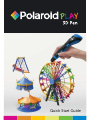 1
1
-
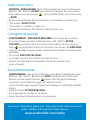 2
2
-
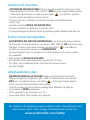 3
3
-
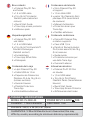 4
4
-
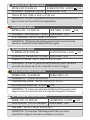 5
5
-
 6
6
-
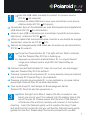 7
7
-
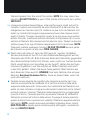 8
8
-
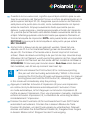 9
9
-
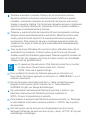 10
10
-
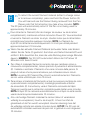 11
11
-
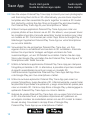 12
12
-
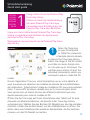 13
13
-
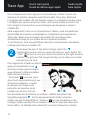 14
14
-
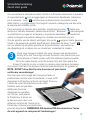 15
15
-
 16
16
-
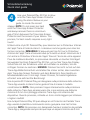 17
17
-
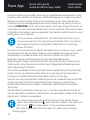 18
18
-
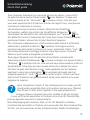 19
19
-
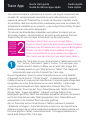 20
20
-
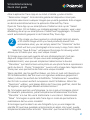 21
21
-
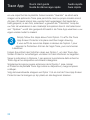 22
22
-
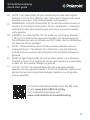 23
23
-
 24
24
Polaroid PLAY PL-2000-00 Guía de inicio rápido
- Tipo
- Guía de inicio rápido
en otros idiomas
- français: Polaroid PLAY PL-2000-00 Guide de démarrage rapide
- italiano: Polaroid PLAY PL-2000-00 Guida Rapida
- English: Polaroid PLAY PL-2000-00 Quick start guide
- Nederlands: Polaroid PLAY PL-2000-00 Snelstartgids